iPhoneのメモをAndroidに(選択的かつ完全に)転送する方法
 投稿者 リサ・オウ / 15年2021月09日00:XNUMX
投稿者 リサ・オウ / 15年2021月09日00:XNUMX 新しいAndroidスマートフォンに切り替える場合、iPhoneからAndroidにデータを転送する必要があります。 重要な情報を記録した場合 ノート アプリの前に、iPhoneのメモをAndroidに転送する必要があります。
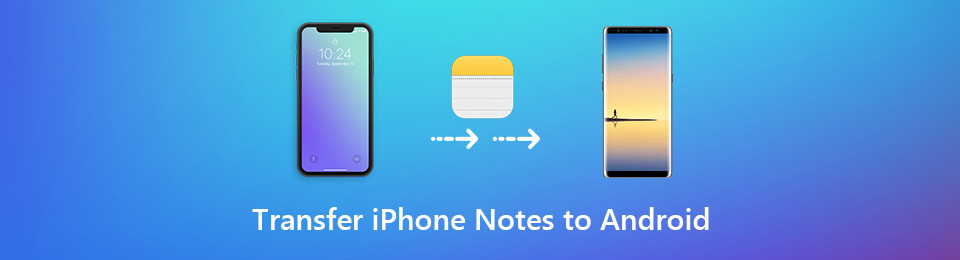
オペレーティングシステムが異なるため、BluetoothまたはUSB接続を使用して iPhoneからメモを転送する Androidに直接。 あなたが参照できる4つの実行可能なiPhoneからAndroidへの転送アプリがあります。

ガイド一覧
iPhone、Android、iOS、コンピュータからどこへでもデータを損失なく転送できます。
- iPhone、iPad、iPod touch、Androidの間でファイルを移動します。
- iOSからiOSへ、またはAndroidからAndroidへファイルをインポートします。
- iPhone / iPad / iPod / Androidからコンピュータにファイルを移動します。
- コンピュータからiPhone / iPad / iPod / Androidにファイルを保存します。
パート1:電話メモを使用してiPhoneノートをAndroidに柔軟に転送する方法
これは、 FoneLab HyperTrans iOSとAndroidデバイス間でデータを転送できます。 電話転送ソフトウェアは、iPhone、iPad、iPod、Samsung、Sony、LG、HTC、HUAWEI、ZTEなどのすべての一般的な電話およびタブレットで正常に動作します。iPhoneからHUAWEI P20およびその他の新しくリリースされた電話にメモを転送できます。も。 正直に言うと、2023でiPhoneのメモをAndroidに転送するのが最も時間と労力を節約する方法です。
- iPhoneからAndroidにメモ、リマインダー、連絡先、メッセージ、ビデオ、音楽、画像、着信音などを転送します。
- iPhone XS / XS Max / XR / X / 8 Plus / 8 / SE / 7 Plus / 7 / 6 / 5などのすべてのiOSデバイス、Samsung、HUAWEI、SonyなどのAndroidデバイスを完全にサポート
- Androidに転送する前に、データをプレビュー、管理、編集します。
- 最新のiOS 12およびAndroid 8.0バージョンをサポートします。
- 100%の安全な使用を保証します。 iPhoneとAndroidの既存のファイルはすべて安全です。
iPhone、Android、iOS、コンピュータからどこへでもデータを損失なく転送できます。
- iPhone、iPad、iPod touch、Androidの間でファイルを移動します。
- iOSからiOSへ、またはAndroidからAndroidへファイルをインポートします。
- iPhone / iPad / iPod / Androidからコンピュータにファイルを移動します。
- コンピュータからiPhone / iPad / iPod / Androidにファイルを保存します。
ステップ 1無料ダウンロード、インストール、実行 電話転送ソフトウェア。 iPhoneとAndroidをこのコンピューターに接続します。 スマートフォンの電源を入れて USBデバッグを有効にする.
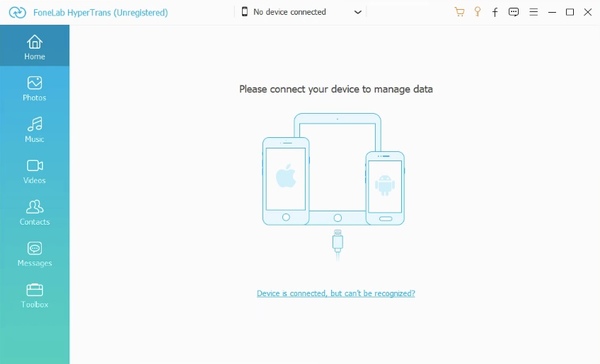
ステップ 2iPhoneをソースデバイスとして設定します。 このApple電話に関する基本情報を入手できます。 iPhoneのメモをスキャンする特定のファイルタイプを選択します。 リマインダーをiPhoneからAndroidに転送する場合は、左側のペインで関連するファイルタイプも選択できます。
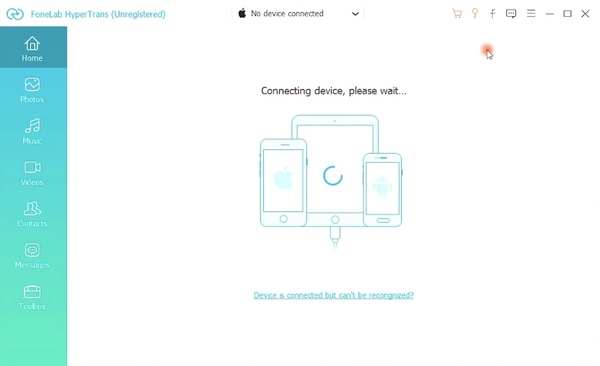
ステップ 3Androidにコピーするメモの前にマークを付けます。 不明な場合は、iPhoneのメモをダブルクリックして詳細をプレビューできます。 次にクリック 輸出 上部のツールバーにあります。 宛先としてAndroidを設定します。 iPhoneのメモを数秒でAndroidに転送できるようになりました。
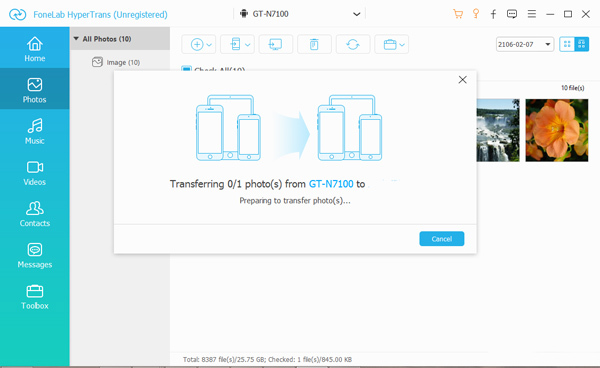
パート2。 iCloudを使用してiPhoneノートをAndroidに転送する方法
すべてのiCloudユーザーには5GBの空きストレージスペースがあります。 メモ、カレンダー、リマインダー、その他のファイルをiPhoneからiCloudに同期できます。 古いiPhoneを新しいAndroidに切り替えたので、iCloud経由でiPhoneのメモをAndroidに同期できます。
ステップ 1Video Cloud Studioで 設定 アプリ。 タップ iCloud オンにする ノート.
ステップ 2選択する ストレージ&バックアップ 続い 今すぐバックアップ iPhoneのメモをiCloudにバックアップします。
ステップ 3訪問 iCloud.com コンピューターで。 iCloudアカウントにサインインします。 同期されたiPhoneのメモをすべて表示できます。
ステップ 4メモをAndroidスマートフォンにダウンロードまたはメールで送信します。 iCloudを使用してiPhoneからAndroidにメモを転送するには時間がかかります。
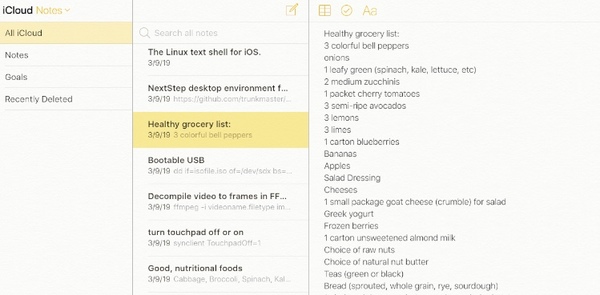
パート3。 GmailでiPhoneのメモをAndroidに転送する方法
Google同期を使用して、iPhoneとAndroid間でメモを転送することもできます。 iPhoneでiOS 4以降のバージョンが実行されていることを確認してください。 後で、GmailからAndroidにワイヤレスでメモを転送できます。
ステップ 1Video Cloud Studioで 設定 アプリ。
ステップ 2 メール、連絡先、カレンダー それから、 アカウントを追加する.
ステップ 3 でログイン 名前、メールアドレス、パスワード、説明を使用してGmailアカウントにログインします。
ステップ 4トリガー ノート iPhoneからGmailにメモを同期するためのラベル。
ステップ 5AndroidでGmailアカウントをセットアップします。 同期されたiPhoneのメモが自動的に表示されます。 したがって、Gmailを使用してiPhoneからAndroidにメモを転送できます。
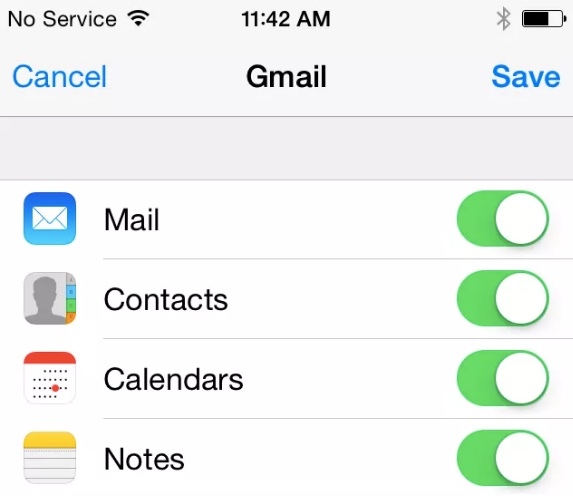
パート4。 Google Keep経由でiPhoneのメモをAndroidに転送する方法
Google Keepは、iPhoneとAndroidで利用できる人気のノート作成アプリです。 AppleノートをGoogle Keepにエクスポートして、iPhoneノートをAndroidに転送できます。 実際、Google Keepアプリを介して、iPhoneまたはAndroidのノートにアクセスできます。
ステップ 1iPhoneにGoogle Keepアプリをダウンロードしてインストールします。
ステップ 2メモアプリ内でメモを開きます。 をタップ シェアする アイコン。 選ぶ その他 続い Googleキープ.
ステップ 3アカウントを選択してタップします ポスト ポップアップウィンドウで。 これで、iPhoneのメモがGmailアプリに追加されます。
ステップ 4Google Keepアプリ内でAppleノートをコピーして貼り付けます。 この方法でも、iPhoneからPixel、Samsung、その他のAndroidスマートフォンにメモを転送できます。
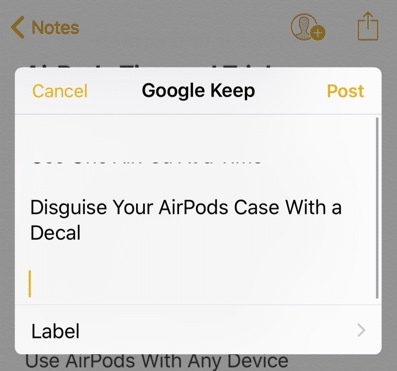
iPhoneからAndroidにいくつかのメモを転送する場合は、Google Keepを実行してiPhoneのメモを1つずつ同期できます。 多くのiPhoneノートを移動する場合、HyperTrans、iCloud、Gmailを実行して問題を解決する必要がありました。
他のファイル転送ツールと比較して、iPhoneのメモを経由してAndroidに転送できます FoneLab HyperTrans 選択的に最速で。 詳細を入手するには、HyperTransを無料でダウンロードする価値があります。
iPhone、Android、iOS、コンピュータからどこへでもデータを損失なく転送できます。
- iPhone、iPad、iPod touch、Androidの間でファイルを移動します。
- iOSからiOSへ、またはAndroidからAndroidへファイルをインポートします。
- iPhone / iPad / iPod / Androidからコンピュータにファイルを移動します。
- コンピュータからiPhone / iPad / iPod / Androidにファイルを保存します。
